实验环境:使用Red Hat Linux-6.2 32位操作系统用于搭建apache服务,使用windows 7-32位作为客户机。下面是详细的操作步骤。
实验步骤:搭建好系统自带的httpd服务;①搭建httpd服务的虚拟目录,并访问;②搭建基于不同主机名的httpd访问服务,并访问;③搭建基于不同端口号的httpd访问服务,并验证。
首先是检查httpd服务的安装环境,一些必要的环境条件一定要有。然后直接启动httpd服务试试看,此时虽然可以启动服务但是会有一些提示,最好处理一下。Httpd手工编译地址:http://zhang2015.blog.51cto.com/9735109/1663324
编辑/etc/hosts文件里面的主机映射关系。
然后编辑httpd服务的主配置文件。
修改主配置文件的监听地址和ServerName的主机名和域名信息。
再次重启httpd服务,就不会再有提示信息,然后关闭防火墙和SElinux,并切换到网站的默认首页位置,创建默认网页内容,随便写点东西就行。
此时打开windows 7客户机就可访问刚才配置的默认网页。
切换目录,创建作为虚拟目录的文件vdir.conf(下面的名称错了)。
输入作为虚拟目录的配置文件内容。
Alias /test "/opt/test/" //别名,虚拟目录,存放路径
<Directory "/opt/test/">
Options Indexes MultiViews FollowSymLinks
AllowOverride None //前面是默认索引
AuthName "hello" //httpd服务器的服务名称
authtype basic //认证类型,basic表示基本认证
authuserfile /etc/httpd/user //保存用户账号、密码的认证路径
# authgroupfile /etc/httpd/group//保存组账号、密码的认证路径
require Valid-user //只有认证的合法用户才能访问
# require user test //仅允许的用户访问
# Require group admin //仅允许的组账户访问
</Directory>
切换到opt目录下,创建上面配置文件所指定test目录,然后在test目录下面创建index.html默认网页站点的内容。
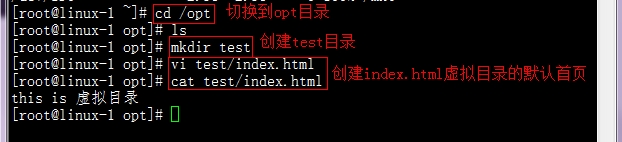
使用客户机访问虚拟目录网站,结果如下,注意站点访问方式。
如果把index.html默认网页的后缀名称,改为httpd服务不识别的网页名称就会访问不了!此时想要能够正常访问,就要做下面的配置。
下面是创建基于不同主机名的配置过程,配置两段主机文件。
下面就需要做DNS配置,DNS配置过程详情请看本人前面的博客http://zhang2015.blog.51cto.com/9735109/1661890。注意是添加两段DNS主机A记录配置文件。
然后创建上面基于不同主机名所指定的配置文件,并设置默认网页内容,然后重启服务。
下面再次使用客户机,输入域名进行访问测试。
下面是基于不同端口的配置文件,同样的是配置两段,这里的主要配置就是端口号8080。然后创建目录,以及默认网页站点文件,
同样需要在httpd.conf的住配置文件中设置监听端口8080,然后重新启动httpd服务。
下面使用不同端口号的形式进行访问验证。
下面是访问8080端口的配置结果。
OK实验完成!实验总结:此次实验中httpd服务和DNS服务紧扣在一起,所以DNS配置应该需要特别注意。原理需要理顺。然后在三种访问方式的众多的配置文件中,需要注意细节关键。
转载于:https://blog.51cto.com/zhang2015/1670759







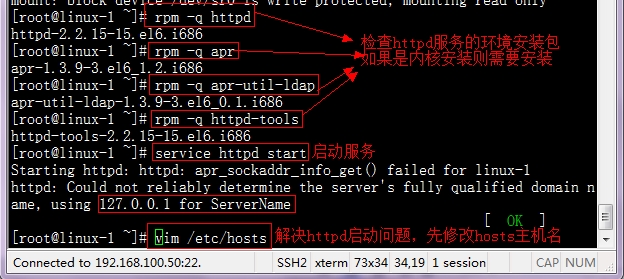
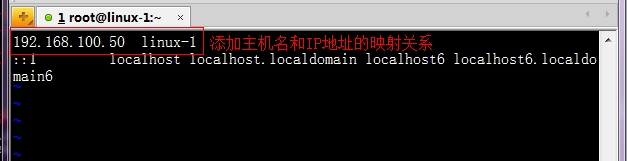

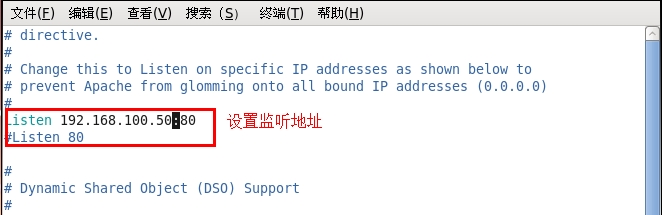
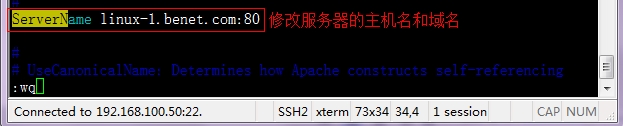
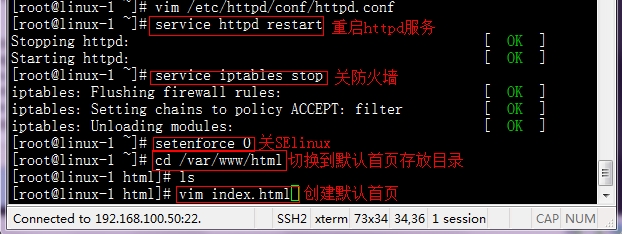
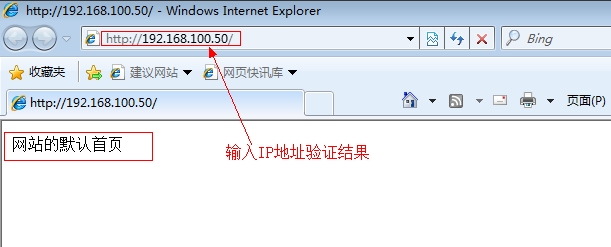

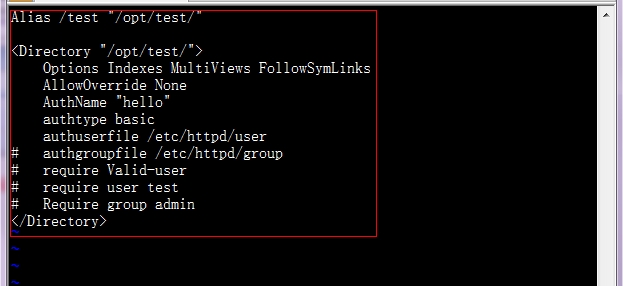
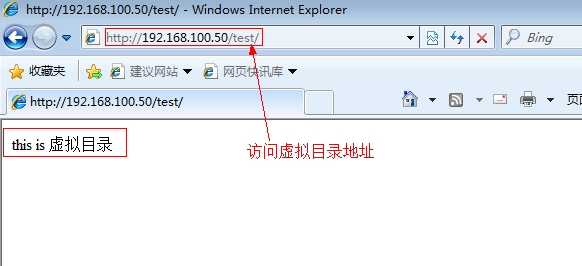

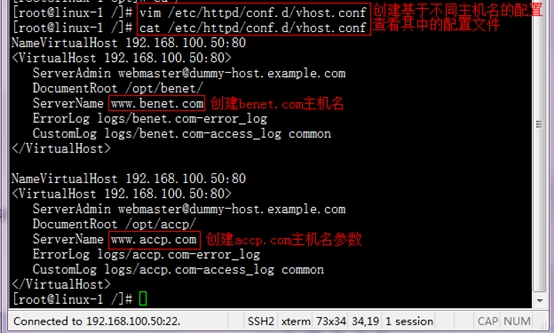
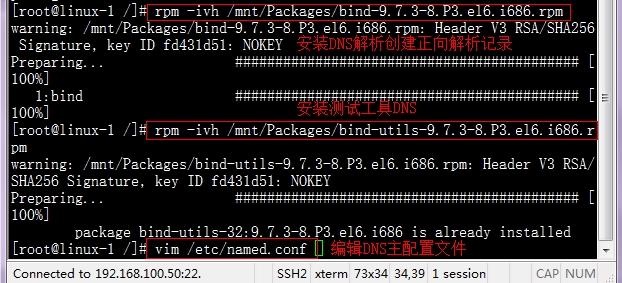
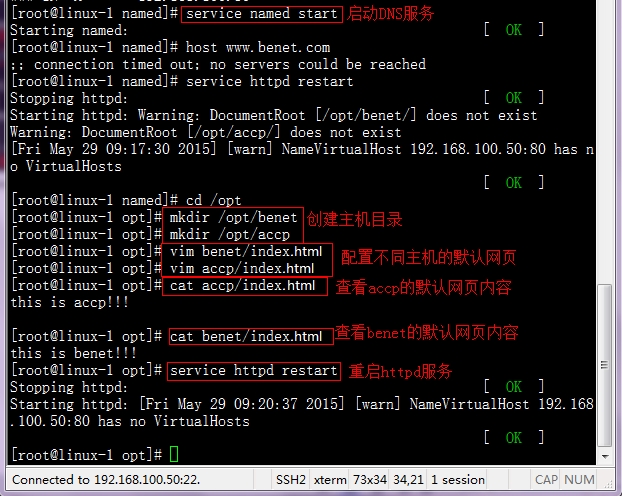
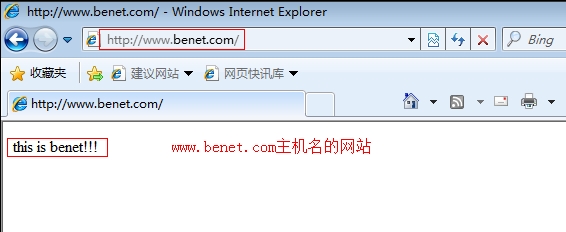
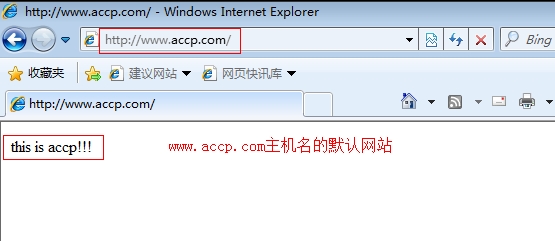
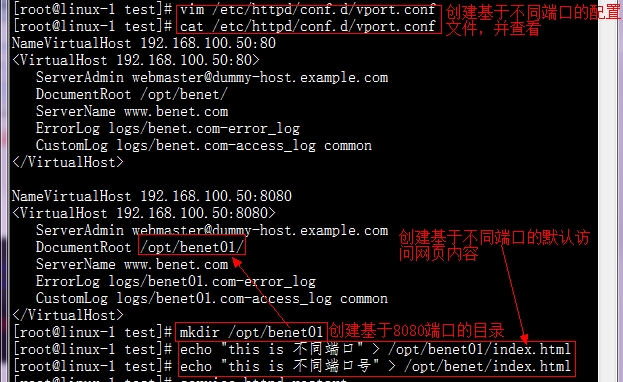


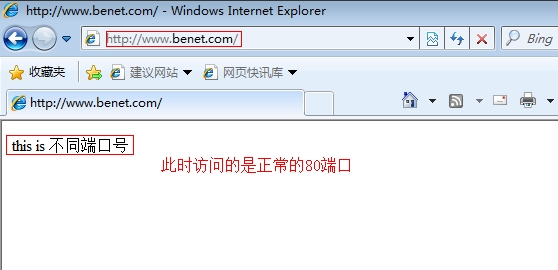
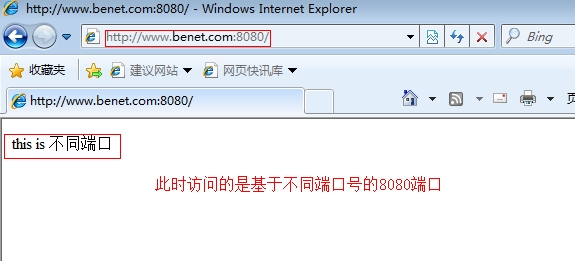













 755
755











 被折叠的 条评论
为什么被折叠?
被折叠的 条评论
为什么被折叠?








